苹果手机和苹果电脑之间的同步问题一直是许多用户所面临的困扰,特别是在使用苹果手机拍摄照片后,想要将这些照片同步到Macbook上时,却发现并不是那么顺利。有时候手机和电脑之间并不能很好地共享照片,导致用户无法及时获取到所需的图片。如何让Macbook不与手机共享照片呢?让我们一起来探讨一下解决方法。
怎样让Macbook不与手机共享照片
步骤如下:
1.你可以按照图片一标注的点击设置,按照图二标注的点击云端。
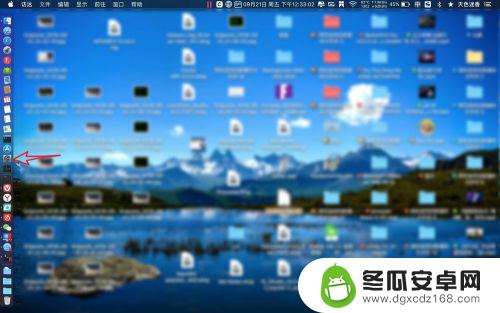
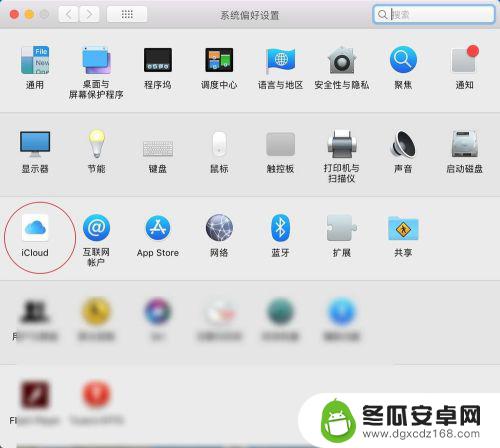
2.然后上面有个照片同步的勾,把它取消了即可。
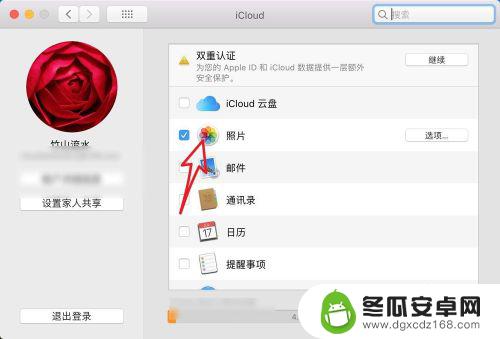

3.还不行的话,可以点击照片旁边的选项,然后有个我的照片流。
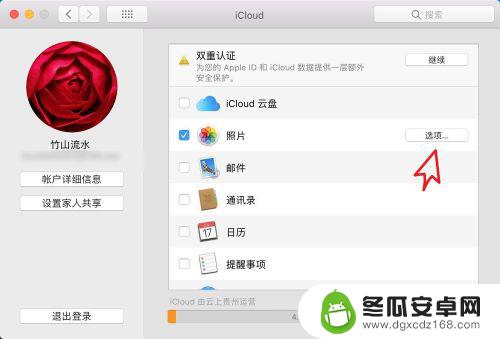
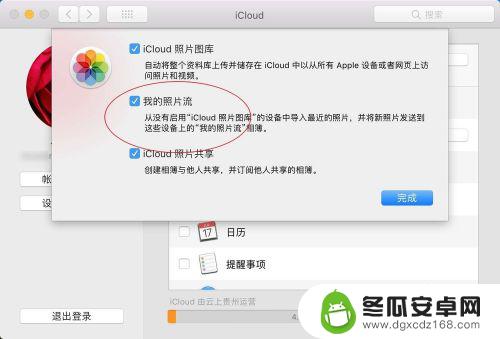
4.把这个勾取消点击确定。或者是直接点击这个退出登录。
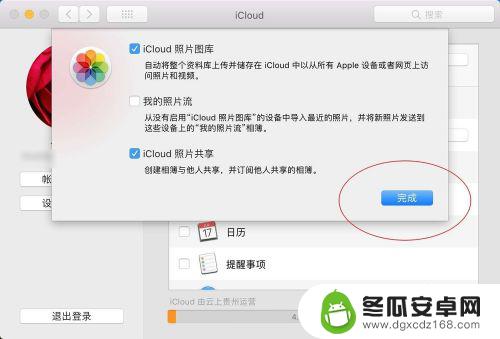
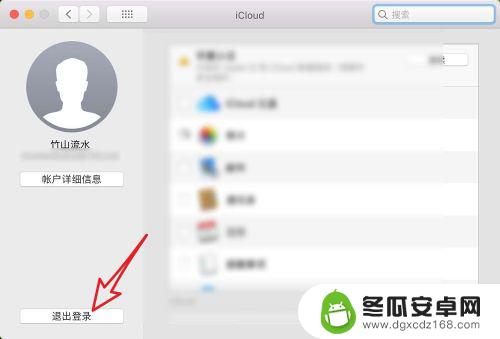
5.此时再去打开启动台,那么点击连接的软件。再次连接你的手机,手机上的图片将永不会同步到手机上了的。
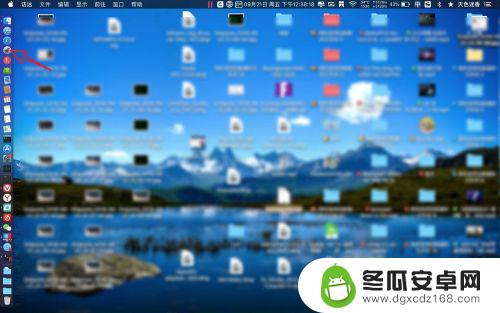

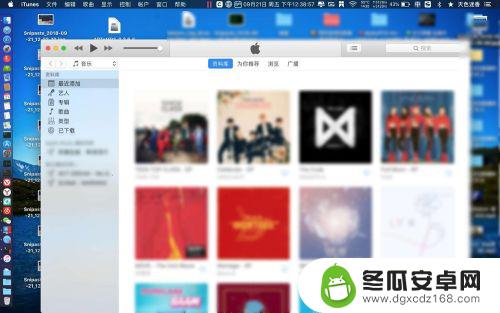
以上是关于苹果手机相册与苹果电脑不同步的全部内容,如果还有不清楚的用户,可以参考以上小编提供的步骤进行操作,希望对大家有所帮助。










